- مؤلف Abigail Brown [email protected].
- Public 2023-12-17 06:38.
- آخر تعديل 2025-01-24 12:01.
ما يجب معرفته
- انتقل إلى ملف> Open Stream والصق عنوان URL لبث الراديو. حدد OKلإضافته إلى iTunes.
- لإزالة محطة راديو ، انقر بزر الماوس الأيمن عليها وحدد حذف من المكتبة.
-
راديو؟ بالتأكيد! ودليل Icecast هما مصدران جيدان للعثور على محطات راديو قابلة للبث.
تدفقات راديو الإنترنت هي إصدارات عبر الإنترنت لمحطات الراديو. لم تعد مضطرًا إلى استخدام راديو السيارة أو موالف AM / FM للاستماع لأنه إذا كانت محطة تبث عبر الإنترنت ، فمن المحتمل أن تتمكن من الاستماع إليها على iTunes أيضًا. ومثل معظم مشغلات الوسائط الأخرى ، يمكن لـ iTunes بث الموسيقى الحية والطقس والأخبار وراديو الشرطة والبودكاست.
بمجرد إضافة دفق إلى iTunes ، يتم وضعه في قائمة تشغيل "Internet Songs" الخاصة به ، ويعمل مثل أي قائمة تشغيل أخرى في مكتبة iTunes الخاصة بك. إليك كيفية إضافة محطة راديو إلى iTunes.
يمكن تحديد بعض تدفقات الراديو كملفات موسيقى عادية وموجودة في قسم المكتبة في iTunes مع إدراج الوقت على أنه "مستمر".
كيفية إضافة محطات راديو إلى iTunes
لا يتم البث المباشر لجميع محطات الراديو ، ولكن يمكنك البحث عن محطات الراديو التي تقدم البث المباشر. بمجرد العثور على واحد ، انسخ عنوان URL لهذا الدفق.
-
مع فتح iTunes ، انتقل إلى File> Open Stream. بدلاً من ذلك ، استخدم اختصار لوحة المفاتيح Command+ U على جهاز Mac ، أو Ctrl+ Uعلى جهاز كمبيوتر.
- الصق عنوان URL لمحطة الراديو عبر الإنترنت في الحقل الذي يعرض.
-
حدد OKلإضافة المحطة إلى iTunes.
لإزالة محطة راديو مخصصة ، انقر بزر الماوس الأيمن على المحطة وحدد Delete from Library.
أين تجد تيارات راديو الإنترنت
يوجد أدناه موقعان يحتويان على مجموعات كبيرة من تدفقات الإنترنت المجانية مع روابط مباشرة إلى عناوين URL التي يمكنك نسخها وإضافتها إلى iTunes. ومع ذلك ، قد تحتوي محطة الراديو المفضلة لديك أيضًا على رابط منشور على موقع الويب الخاص بها ، لذلك إذا كنت ترغب في الاستماع إلى محطة معينة ، فيجب أن تبحث هناك أولاً.
راديو؟ بالتأكيد
اذهب إلى الراديو؟ بالتأكيد! وحدد محطات. بعد ذلك ، حدد Active وأدخل كلمة أساسية يمكن أن تساعد في العثور على المحطة التي تريد بثها. بعد فتح الدفق ، انسخ الرابط من قسم Sourceوالصقه في iTunes.
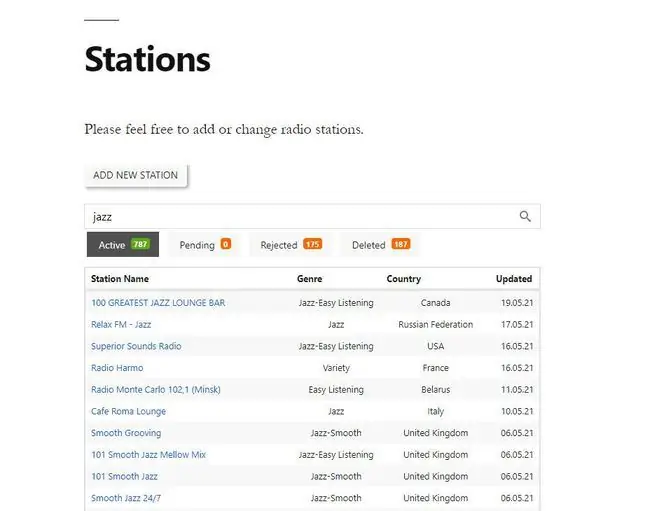
دليل Icecast
انتقل إلى دليل Icecast وابحث عن طريق الكلمات الرئيسية أو تصفح حسب النوع. انقر بزر الماوس الأيمن فوق الرابط MP3لنسخه ولصقه في iTunes.
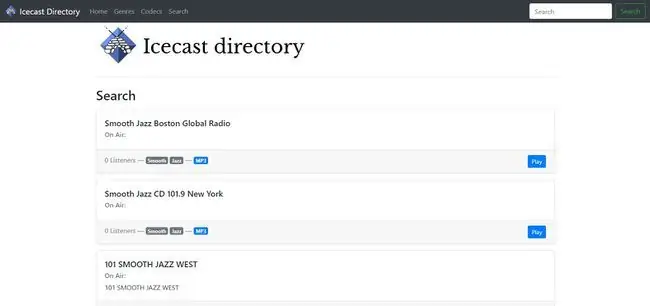
تدفقات الراديو عادةً ما تكون بتنسيق ملف MP3 ، لكن بعض التدفقات في تنسيقات قائمة التشغيل ، مثل PLS أو M3U. بغض النظر عن التنسيق ، حاول إدخال الرابط في iTunes كما هو موضح. إذا نجحت ، فسيبدأ اللعب في غضون ثوانٍ. إذا لم ينجح الأمر ، فقد تتم إضافته إلى iTunes ولكن لا يتم تشغيله أبدًا.






